Файлы журналов lls что это
Обновлено: 07.07.2024
Пытались ли вы когда-нибудь устранять проблемы в приложении или отлаживать его, не видев его код? Было ли у вас когда-нибудь плохо работающее приложение, и ни браузер, ни это приложение не предоставляло полезного кода ошибки?
Я неоднократно сталкивался с обоими случаями, и было бы неплохо подготовиться к ним как к неизбежности. Методики, описываемые в этой статье, помогут анализировать проблемы в любом приложении или системе, выполняемой в IIS, независимо от платформы, на которой они кодировались. Эти методики помогали мне анализировать приложения и веб-сайты в самых разнообразных ситуациях, особенно на устройствах, отличных от ПК, — этот сценарий становится нормой в наши дни. В одном из последних случаев эти методики помогли мне обнаружить, почему видеоролики не отображались на устройствах Apple, хотя нормально показывались на устройствах с Windows.
Некоторые соображения
Иногда нужно больше информации, и тогда требуется протоколирование. Microsoft встроила мощные механизмы протоколирования в свои серверы, которые чрезвычайно полезны при анализе проблем при условии, что вы знаете, что и где искать.
Включение протоколирования в IIS
Первый шаг — включить протоколирование Windows на сервере. Это можно сделать несколькими способами. Этапы этих процедур на практике могут варьироваться (иногда значительно) в зависимости от того, с какой версией Windows Server вы имеете дело.
Перечисление этих этапов или глубокое описание преимуществ и недостатков каждого из способов выходит за рамки этой статьи. Здесь я просто укажу: чтобы правильно использовать протоколирование для отладки своих приложений, вы должны включать его до возникновения ошибок. Массу полезной информации вы найдете в двух статьях MSDN по Windows Server 2003 и 2012: «How to configure Web site logging in Windows Server 2003» (bit.ly/cbS3xZ) и «Configure Logging in IIS» (bit.ly/18vvSgT). Если они не отвечают вашим потребностям, есть масса других онлайновых статей по включению протоколирования в IIS для других версий Windows Server.
Определение правильного идентификационного номера
Включив протоколирование, вам нужно найти в IIS идентификационный номер (ID number) анализируемого вами веб-сайта. Это крайне важно, поскольку на серверах обычно размещается более одного веб-сайта, и пытаться найти папку журналов вручную может оказаться устрашающей задачей. (Я как-то пытался сделать это на сервере, выполняющем 45 веб-сайтов, и эта задача оказалась практически невозможной.)
Откройте IIS Manager, чтобы отобразить все размещенные веб-сайты. В этом примере допустим, что я пытаюсь выяснить, почему WebSite2 вдруг перестал работать или работает лишь время от времени.
Как видно на рис. 1, ID для WebSite2 равен 3. Следующий шаг — открыть соответствующую папку log, которая обычно (но не всегда) находится в папке Inetpub. Windows, как правило, создает эту папку в корне сервера (C:), но в моем случае папка Inetpub располагается на диске D:. В руководствах рекомендуют разделять диски с операционной системой и кодом для упрощения их замены на случай аварии.
IIS обычно хранит множество файлов в зависимости от того, как вы сконфигурировали историю сервера или как долго идет протоколирование.
.jpg)
Рис. 1. Определение идентификационного номера веб-сайта
.jpg)
Рис. 2. Открытие папки с файлами журналов
Просмотр файлов
Открыв нужную папку, вы можете увидеть уйму файлов. IIS обычно хранит множество файлов в зависимости от того, как вы сконфигурировали историю сервера или как долго идет протоколирование. Чтобы найти требуемый файл, лучше всего прокрутить список до конца и открыть последний файл, хотя, если вам известно точное время возникновения ошибки, его можно найти по дате и времени в имени. Так или иначе, откройте файл, используя текстовый редактор вроде Notepad.exe.
По-видимому, в файле будет много данных. На первый взгляд, информация может показаться зашифрованной и бесполезной, но, посмотрев повнимательнее, вы найдете немало жемчужин, скрытых в этих данных. Я рассмотрю некоторые из наиболее полезных элементов данных, записываемых процессом протоколирования.
На первый взгляд, информация может показаться зашифрованной и бесполезной, но, посмотрев повнимательнее, вы найдете немало жемчужин, скрытых в этих данных.
Это строка из реального журнала IIS. Данные, показанные здесь, содержатся в одном из «стандартных» форматов. Однако, поскольку этот параметр можно настраивать, нет никаких гарантий, что ваши файлы будут выглядеть точно так же, как мой пример. Поэтому, вместо того чтобы перебирать все данные, я сосредоточусь на элементах, которые представляют наибольший интерес при отладке приложения.
Первый элемент в примере — это дата запроса. Учтите, что это дата на серверной стороне. Поскольку многие веб-приложения выполняются по всему миру на множестве серверов, развернутых в разных часовых поясах, эта дата может ввести в заблуждение. Убедитесь, что дата точно отражает реальное время возникновения ошибки. Многие серверы используют время GMT, но вы должны проверить формат.
Это ценная информация, так как ошибки могли возникнуть еще на этой стадии процесса. Скажем, вы, возможно, ожидали выполнения в этот момент другого файла.
Следующая часть строки показывает IP-адрес — источник запроса, а также принимающий порт:
Эта информация тоже важна, поскольку необходимо удостовериться, что анализируемый вами запрос действительно исходил из известного источника.
Как видите, указывается и реальный порт. Эта кажущаяся несущественной порция информации жизненно важна при поиске источника проблем. Например, брандмауэр может быть сконфигурирован неправильно. За этими данными идет масса информации, в основном относящаяся к версиям:
Добираемся до сути
Наконец, взгляните на последние четыре элемента в строке:
Возможно, вы с удивлением обнаружите, что сравнительно простые этапы в процессе требуют неожиданно много времени на обработку.
Значение этого параметра, вроде бы безобидно выставленное в 30 секунд, было просто слишком велико. Как только его уменьшили, приложение стало работать ожидаемым образом.
Теперь я рассмотрю еще один случай из практики — именно он подтолкнул меня к написанию этой статьи. У меня был веб-сайт, который отлично работал на ПК, но, как только пользователи обращались к нему со своих устройств iPad, потоковое видео переставало работать. Еще хуже, что не было никакого кода ошибки; функциональность, связанная с видео, просто не работала.
Хотя в журналах сообщалось о том, что объект не найден, я отлично знал, что нужные файлы на месте. Это подтолкнуло меня к изучению различий в обработке и хранении файлов в iOS и Windows. Проанализировав исходный код, который загружал видео, я обнаружил, что путь к видеофайлам «зашит» в исходный код и что этот путь не существует для устройств iPad под управлением iOS. Это и было причиной ошибки 404.
Заключение
Файлы журналов могут быть мощным средством в отладке и анализе проблем приложений (даже в «слепых» ситуациях) при условии, что вы знаете, где их искать и что означают те или иные данные в них. Анализ данных в журналах — самый простой метод устранения проблем.
Конечно, такой метод требует опыта и некоторых знаний, но, как только вы освоитесь, вы сможете отлаживать большинство приложений в IIS и устранять многие проблемы.
Программы, которые поддерживают LLS расширение файла
Следующий список функций LLS -совместимых программ. Файлы с расширением LLS, как и любые другие форматы файлов, можно найти в любой операционной системе. Указанные файлы могут быть переданы на другие устройства, будь то мобильные или стационарные, но не все системы могут быть способны правильно обрабатывать такие файлы.
Программы, обслуживающие файл LLS
Как открыть файл LLS?
Проблемы с доступом к LLS могут быть вызваны разными причинами. К счастью, наиболее распространенные проблемы с файлами LLS могут быть решены без глубоких знаний в области ИТ, а главное, за считанные минуты. Мы подготовили список, который поможет вам решить ваши проблемы с файлами LLS.
Шаг 1. Получить Microsoft Windows

Наиболее распространенной причиной таких проблем является отсутствие соответствующих приложений, поддерживающих файлы LLS, установленные в системе. Чтобы решить эту проблему, перейдите на веб-сайт разработчика Microsoft Windows, загрузите инструмент и установите его. Это так просто Полный список программ, сгруппированных по операционным системам, можно найти выше. Одним из наиболее безопасных способов загрузки программного обеспечения является использование ссылок официальных дистрибьюторов. Посетите сайт Microsoft Windows и загрузите установщик.
Шаг 2. Проверьте версию Microsoft Windows и обновите при необходимости

Если у вас уже установлен Microsoft Windows в ваших системах и файлы LLS по-прежнему не открываются должным образом, проверьте, установлена ли у вас последняя версия программного обеспечения. Иногда разработчики программного обеспечения вводят новые форматы вместо уже поддерживаемых вместе с новыми версиями своих приложений. Это может быть одной из причин, по которой LLS файлы не совместимы с Microsoft Windows. Все форматы файлов, которые прекрасно обрабатывались предыдущими версиями данной программы, также должны быть открыты с помощью Microsoft Windows.
Шаг 3. Назначьте Microsoft Windows для LLS файлов
После установки Microsoft Windows (самой последней версии) убедитесь, что он установлен в качестве приложения по умолчанию для открытия LLS файлов. Процесс связывания форматов файлов с приложением по умолчанию может отличаться в деталях в зависимости от платформы, но основная процедура очень похожа.

Изменить приложение по умолчанию в Windows
- Нажатие правой кнопки мыши на LLS откроет меню, из которого вы должны выбрать опцию Открыть с помощью
- Выберите Выбрать другое приложение → Еще приложения
- Наконец, выберите Найти другое приложение на этом. , укажите папку, в которой установлен Microsoft Windows, установите флажок Всегда использовать это приложение для открытия LLS файлы свой выбор, нажав кнопку ОК
Изменить приложение по умолчанию в Mac OS
Шаг 4. Убедитесь, что LLS не неисправен
Если вы выполнили инструкции из предыдущих шагов, но проблема все еще не решена, вам следует проверить файл LLS, о котором идет речь. Отсутствие доступа к файлу может быть связано с различными проблемами.

1. Проверьте LLS файл на наличие вирусов или вредоносных программ.
Если LLS действительно заражен, возможно, вредоносное ПО блокирует его открытие. Рекомендуется как можно скорее сканировать систему на наличие вирусов и вредоносных программ или использовать онлайн-антивирусный сканер. Если файл LLS действительно заражен, следуйте инструкциям ниже.
2. Убедитесь, что файл с расширением LLS завершен и не содержит ошибок
3. Убедитесь, что у вас есть соответствующие права доступа
Некоторые файлы требуют повышенных прав доступа для их открытия. Переключитесь на учетную запись с необходимыми привилегиями и попробуйте снова открыть файл Windows System.
4. Убедитесь, что ваше устройство соответствует требованиям для возможности открытия Microsoft Windows
Если в системе недостаточно ресурсов для открытия файлов LLS, попробуйте закрыть все запущенные в данный момент приложения и повторите попытку.
5. Проверьте, есть ли у вас последние обновления операционной системы и драйверов
Последние версии программ и драйверов могут помочь вам решить проблемы с файлами Windows System и обеспечить безопасность вашего устройства и операционной системы. Устаревшие драйверы или программное обеспечение могли привести к невозможности использования периферийного устройства, необходимого для обработки файлов LLS.
Вы хотите помочь?
Если у Вас есть дополнительная информация о расширение файла LLS мы будем признательны, если Вы поделитесь ею с пользователями нашего сайта. Воспользуйтесь формуляром, находящимся здесь и отправьте нам свою информацию о файле LLS.
Обычно, когда говорят о web-сервере, подразумевают решения на базе платформы Linux. Но если ваша инфраструктура развернута на основе Windows Server то логично будет использовать веб-сервер IIS. Вопреки распространенному мнению, это весьма популярная платформа, которая позволяет работать как с большинством популярных CMS, так и имеет широкий спектр систем, предназначенных для работы именно на Windows и IIS.
Для установки веб-сервера на платформе Windows перейдем в оснастку Роли в Диспетчере сервера и выберем установку ролей Веб-сервер (IIS) и Сервер приложений.
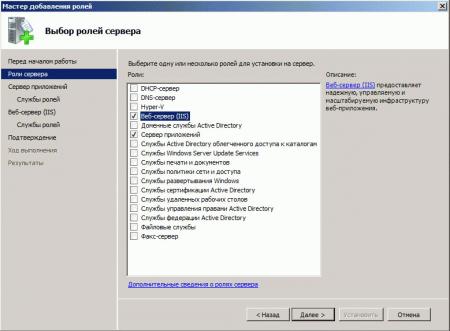
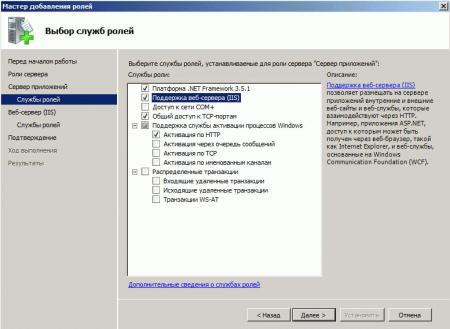
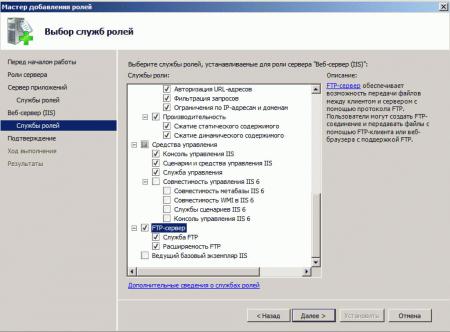
После чего установите выбранные роли. Для проверки работоспособности IIS наберите в браузере IP-адрес вашего сервера, вы должны будете увидеть стандартную страницу-заглушку веб-сервера.
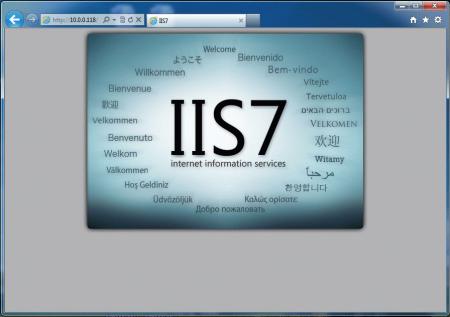
Теперь перейдем в к настройке сервера, для этого откроем Диспетчер служб IIS (находится в Пуск - Администрирование).
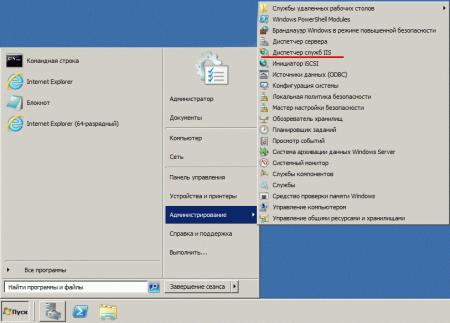
Первым делом создадим новый сайт, для этого щелкните правой кнопке на пункте Сайты в боковом меню Диспетчера IIS и выберите Создать новый сайт.

В открывшемся окне укажите имя сайта, путь к корневой папке (по умолчанию сайты пользователей располагаются в C:\inetpub\wwwroot), которую следует предварительно создать и укажите имя узла (доменное имя сайта), в нашем случае iissite.local
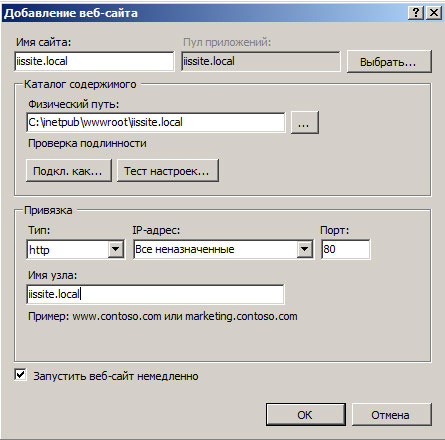
Не забудьте добавить A-запись с именем вашего сайта на DNS-сервер или пропишите необходимые строки в файлы hosts тех рабочих станций, откуда будете обращаться к сайту
В принципе вы уже можете размещать в папке сайта web-страницы и получать к ним доступ через браузер, но для полноценной работы с сайтом не помешает FTP-доступ к нему. Для этого щелкните правой кнопкой по названию вашего сайте в боковом меню и выберите Добавить FTP-публикацию
Далее укажите привязку FTP-cлужбы к сетевым интерфейсам и портам, а также настройте параметры безопасности. Если вы собираетесь использовать SSL, то учтите что вам потребуется сертификат, хотя если вы будете использовать FTP-доступ только для собственных нужд, то можно обойтись самоподписанным сертификатом. Не забудьте поставить галочку для автоматического запуска FTP-сайта.

На следующей странице укажите параметры доступа к серверу, мы советуем указывать конкретных пользователей, которые будут работать с данным сайтом.

Попробуйте подключиться через FTP используя любой клиент и загрузите проверочную html страницу с именем index.html, пример такой страницы мы приводили здесь. Если все сделано правильно, то, набрав в браузере имя нашего сайта, вы увидите такую страницу:
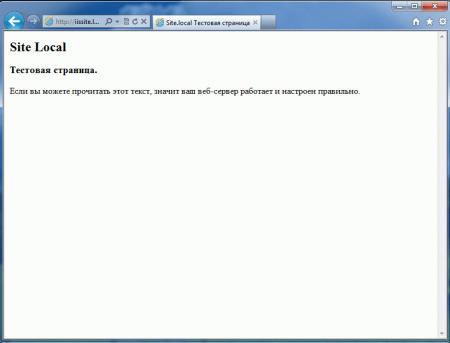
Веб-сервер настроен и вы можете использовать его для размещения HTML-страниц, однако современные сайты используют для хранения своих данных СУБД, поэтому следующим шагом установим MS SQL Express 2012, возможностей которого с лихвой хватит для наших задач. Установка производится со значениями по умолчанию, кроме Режима проверки подлинности, который следует переключить в Смешанный режим и задать пароль суперпользователю SQL-сервера sa.
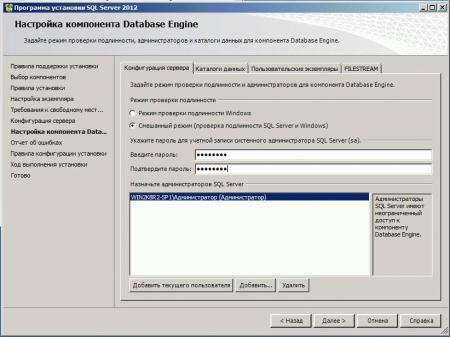
Мы будем устанавливать Orchard CMS, для получения пакета пройдите по ссылке и выберите Загрузить как zip, распакуйте полученный архив и закачайте в корень сайта содержимое папки Orchard.
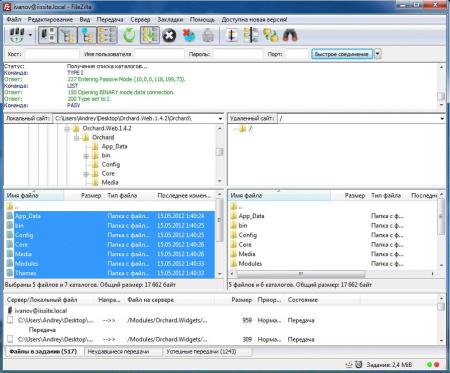
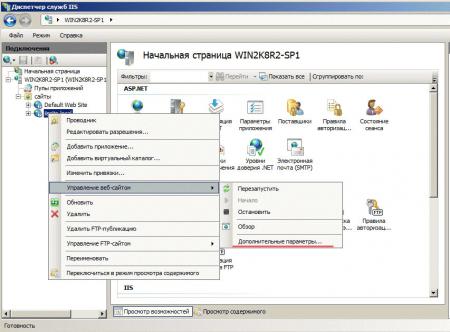
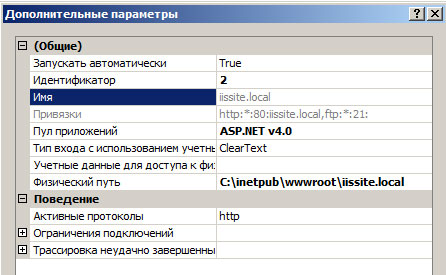
Затем установите необходимые права на папку с сайтом, вам нужно добавить пользователю IIS_IUSRS возможность записи и изменения содержимого данной папки.
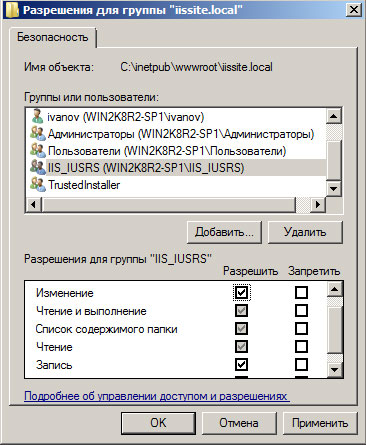
Также не забудьте создать базу данных для сайта, для этого зайдите в SQL Server Management Studio и, щелкнув правой кнопкой на пункте Базы данных в боковом меню, создайте новую базу.
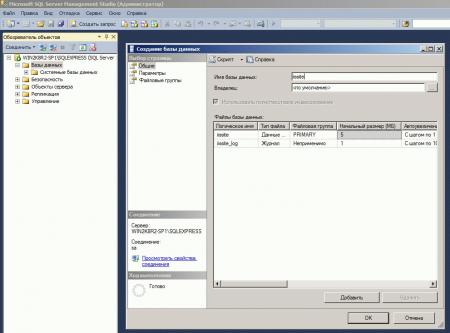
Для установки CMS наберите в браузере адрес сайта и следуйте указаниям скрипта установки. Никаких сложностей там нет, единственное затруднение может вызвать правильное указание параметров подключения к SQL-серверу. Укажите что вы используете SQL Server (или SQL Express)
- server=SERVERNAME\SQLEXPRESS - имя сервера, на котором установлен SQL-сервер, и экземпляра SQL-сервера.
- database=iissite - имя базы данных (в нашем случае iissite)
- user=sa - пользователь СУБД (в нашем случае sa)
- password=sapasswd - пароль пользователя sa.
Так как наш сайт предназначен для внутреннего использования и использует изолированный экземпляр SQL, то мы использовали для доступа к серверу параметры пользователя sa, если же вы собираетесь размещать на веб-сервере несколько сайтов и администрировать их будут разные пользователи, то заведите на SQL сервере дополнительных пользователей и для подключения используйте их учетные данные, не забыв ограничить им доступ только к "своим" базам.
Спустя некоторое время, необходимое для установки CMS, в вашем браузере отобразиться страница сайта с тестовым содержимым. Можете переходить в админ-панель и настраивать сайт согласно ваших потребностей.
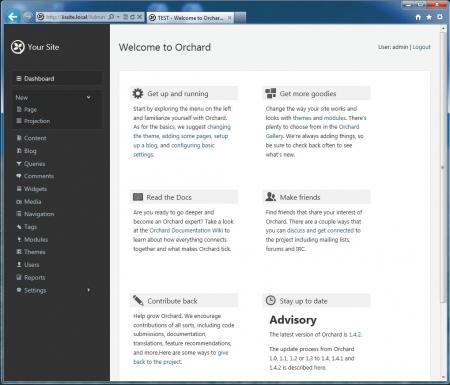
Несмотря на то, что мы рассмотрели установку только одного "движка", установка других CMS производится аналогичным образом и сложностей вызвать не должна
В следующей части нашей статьи мы расскажем как добавить нашему серверу поддержку PHP для запуска на нем популярных CMS написанных на этом языке.

После чего жмем ОК и ждем, пока все скачается и установится. По данному пункту хотел еще пояснить, что проставлены необходимые для работы 1С компоненты, ничего кроме этого мне не понадобилось пока. Данный набор ставил и на WIN 7 и на WIN10
2. Первоначальная настройка IIS.
2.1. Дать доступ службе IIS к:
- Платформа1С (C:\Program Files (x86)\1cv8),
- База1С тут точного пути, нет у каждого он свой.
Для этого на каждой из папок клацаем правой кнопкой мыши Свойство-Безопасность - Изменить - Добавить -IIS_IUSRS; IUSR и проставить галочки полного доступа. После нажатия на ОК могут появиться ошибки "Отказ в доступе" нажимайте "Продолжить" и все.
2.2. Разрешить IIS работать с 32 битными приложениями.(Этот пункт нужен если у вас WIN 64-битная а 1C 32-битная, поэтому почти всем) Заходим Панель управления - Администрирование -Диспетчер служб IIS,


3. Публикация базы данных
3.1. Установка платформы обязательно с установленной галочкой "Модуль расширения веб-сервера"
3.2. Запускаем 1С под правами администратора в режиме Конфигуратор - Администрирование - Публикация на веб-сервере.

И все, больше ничего не нужно.
Есть один совет: Если база будет доступна через 1С, нелишнее для обеспечения дополнительной безопасности опубликовывать её с именем, которое будет ничего не значить. Лучше вообще случайным набором букв и цифр (qAdsfslj- например), пользователи, даже если работают через браузер, заходят по ссылке, а вам дополнительное спокойствие, но при таком подходе есть минус, если снял базу с публикации, например, для обновления, то имя будет меняться на наименование папки базы данных, и если не сохранил где-то это имя, то начинаешь искать эту ссылку, и ладно, если баз одна -две, а если их несколько десятков, то можно и перепутать. Попав пару раз, сделал следующим образом "D:\Bases1C\Buh\qAdsfslj" - где "Buh"-название понятное для меня а вот "qAdsfslj"- имя базы при публикации.
Если после установки и настройки IIS + 1C 8.3 (на АПАЧе все работало) внутри локальной сети все хорошо, а при входе через интернет вроде все хорошо, но при формировании табличного документа происходят странные вещи, вместо значков группировок отчета выходит "разорванный листочек", и выделить ячейку в отчете не получается (хотя при двойном нажатии расшифровки работают), а еще на экране нет картинок и штрихкодов в табличном документе (отчете) но если этот же отчет сохранить в эксель или распечатать, все выходит как надо. Значит, вы "попали" так же как и я (искал решение очень долго, почему и пишу данную статью).

Перепробовал все предложенные варианты настроек в интернете, не помогло, сменил Windows (7,10, 2008), компьютер, версии 1C и IIS (7.0, 7.5, 10) не помогает. При этом нужно учесть еще и такой момент что в этой же сети уже работает один сервер IIS+1С и там все работает как надо.
А дело было в том, что после того, как я запускал сервер, я тут же делал проброс порта через роутер наружу и поскольку уже имелся сервер работающий по 80 порту, пробрасывал на альтернативный (444, 98, 90, и тд. переустановок было много). и получал печальный результат. А нужно было сначала сделать прямой проброс 80-80 зайти в 1С через Интернет. а после можно менять порт на любой. Вариант был проверен неоднократно.
Буду рад, если кому-то поможет, и не позволит потерять очень много времени и нервов.
Читайте также:

